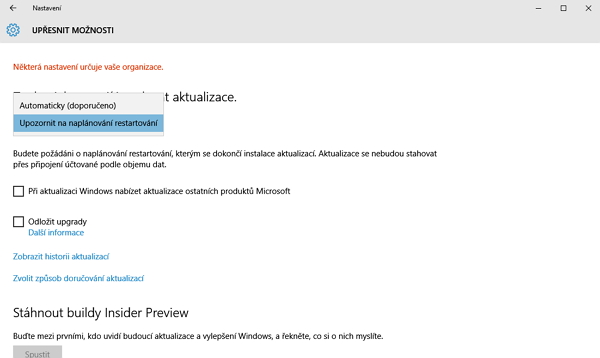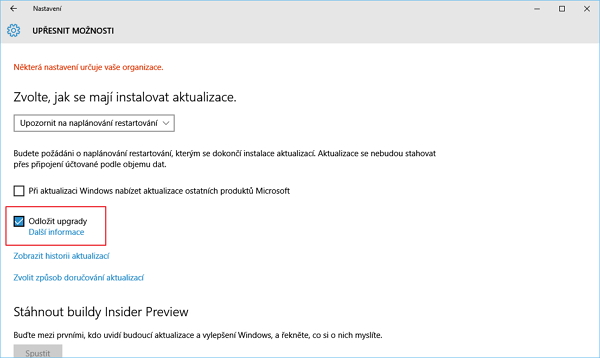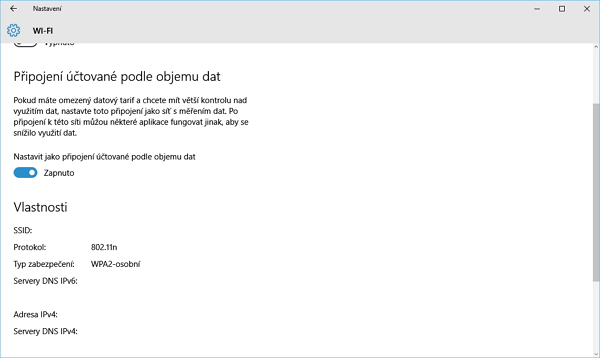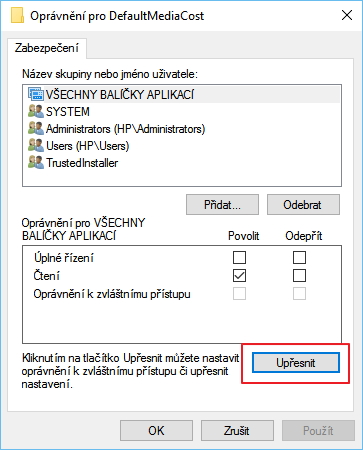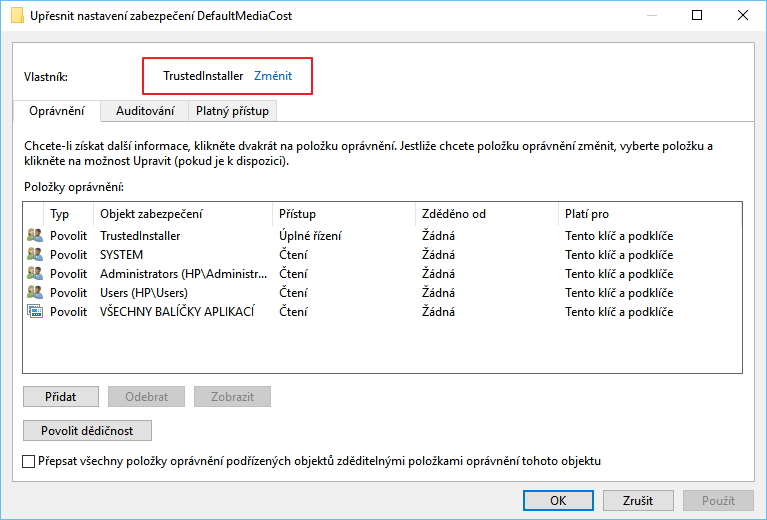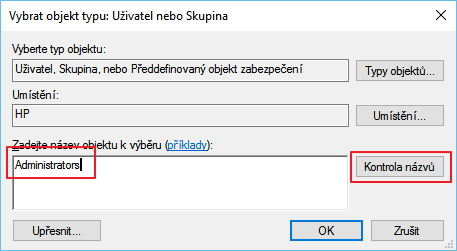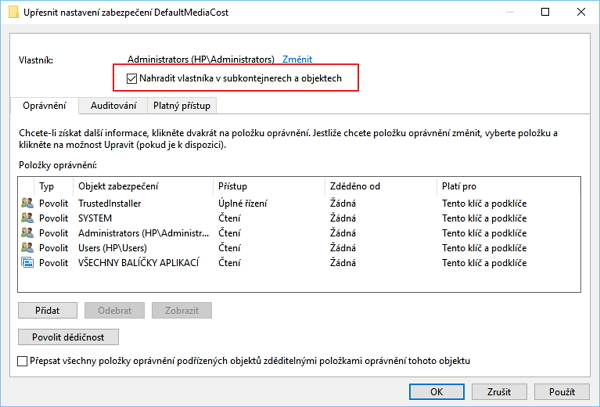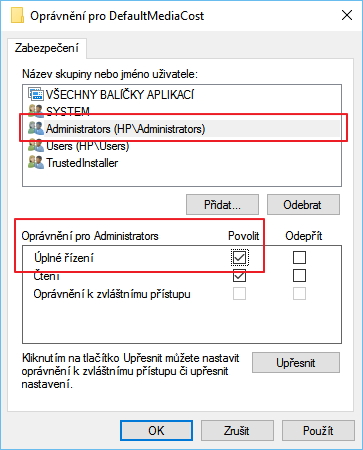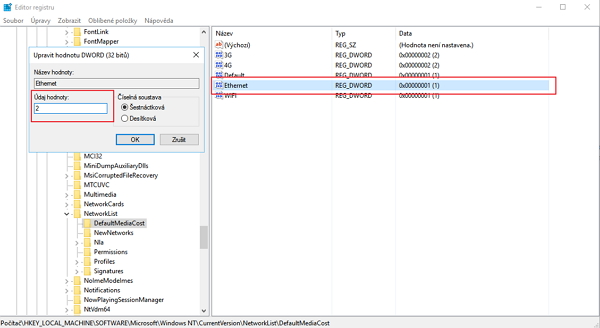Jak oddálit výroční update Windows 10?Výroční povýšení Windows 10 nemá zrovna šťastný start, na nemálo počítačích se mu daří likvidovat funkčnost celého systému. Každý, kdo není zavilý tester, a naopak hledá cesty, jak ochránit svá data a pracovní prostředky, máme několik typů, jak výroční update Windows 10 oddálit.
Po uvedení Anniversary update Windows 10 se objevila široká škála problémů na systémech zahrnujících nejrůznější software a hardware. V podstatě všechny se točí kolem toho, že systém zamrzá a je v podstatě nefunkční. Některým se dá předejít jednoduchými tweaky a pokud nepomůžou, je třeba nastoupit s tvrdými opatřeními. Pokud takovým problémům chcete předejít, máme pro Vás pár tipů. Oddálení pomocí naplánování restartu přes Windows UpdatePrvní volbou je zrušit výchozí způsob, jak se stahují a instalují aktualizace. Tedy:
Aktualizace se sice stáhne do počítače, po jejím stažení ovšem budeme upozorněni na naplánování restartu a instalace. Místo automaticky navrhovaného času, je pak třeba zvolit co nejzazší termín restartu a instalace - a tím se jim vyhnout. Oddálení pomocí funkce Windows 10 Pro Odložit upgradyElegantnější způsob vyhnutí se výročnímu povýšení systému je odložení upgradu pomocí stejnojmenné funkce. Výhodou této cesty je nejen to, že se instalace ani nestáhne (nebude zabírat místo na disku, vytěžovat limit datových přenosů), ale taky se nám nestane, že bychom nepozorností nechali Windows, ať automaticky naplánuje restartování systému, a tím nainstalovali výroční povýšení. Má to jen jeden háček, musíte používat Windows 10 ve verzi Pro:
Odložením upgradů systém ani nebude ohrožen, neboť bezpečnostní aktualizace jsou stahovány bez ohledu na tuto volbu. Pouze nejsou stahovány nové funkce, funkcionality a povýšení, které ovlivňují celkovou funkčnost systému. Blokování aktualizace pomocí změny označení sítěDalší, spíše fintou než tipem je změna označení internetového připojení. Windows 10 totiž ve výchozím nastavení nevytěžuje datově limitovaná připojení tím, že by na nich stahoval velké aktualizace, jakým je například výroční povýšení. Změna u Wi-Fi připojení je snadná:
Sice dojde k omezení některých funkcí (automatická aktualizace aplikací z Windows Storu, aktualizace obsahu živých dlaždic, synchronizace obsahu některých aplikací), nicméně dosáhneme zablokování výročního updatu Windows 10 - navíc i ve verzi systému Windows 10 Home. Změna označení pevného připojení už tak snadná není - vyžaduje zásah do systémového registru:
Touto úpravou registru přinutíme Windows 10, aby nabízel možnost Nastavit jako připojení účtované podle objemu dat i pro pevná připojení. Pokud bude chtít úpravu zvrátit, stačí se vrátit přes HKEY_LOCAL_MACHINE\SOFTWARE\Microsoft\WindowsNT\CurrentVersion\NetworkList\DefaultMediaCost k hodnotě Ethernet a opět nastavit Údaj hodnoty na 1. Veškeré zásahy do systémového registru jsou pouze na vlastní nebezpečí.
Daniel Beránek, 09.08.2016 13:16 X ztrácí přízeň uživatelů už doby, co se ještě jmenovala Twitter. První ránou byla akvizice platformy Elonem Muskem, následovalo přejmenování na X.com, veřejná podpora Donalda Trumpa Muskem a další aféry s tím spojené. Zatím... Aktualizace Google Chrome 124 přináší mj. změny v uživatelském rozhraní. Konkrétně je to vizuální přestylování písma panelů a jiných prvků na tučnou variantu fontu. Ovšem na některých instalacích se změna potýká s... AI Notebook je novou funkcí Copilotu (patrně nejen v rozhraní MS Edge), která pozměňuje možnosti interakce s textovou generativní AI. Upouští od chatu ve prospěch vytvoření souvislého finálního textu. Designer Image Editor je od toho oddělený, samostatný... Copilot je patrně první AI integrovaná přímo do operačního systému. Ovšem mimo vyhrazená území ho nevyužijete. A mezi ta území patří i starý kontinent. Tedy pokud nezkusíte Windows trošku potweakovat, aby z něj vypadl ten... |